其他操作和功能
将数据写入第一个可用单元格
获取第一个空闲列/行
若要将数据写入给定列中的第一个可用单元格,我们必须首先查看列中的第一个空闲行。 为此,我们可以使用获取 Excel 工作表中的第一个空闲列/行操作。 您可以切换需要列还是行,但默认情况下,两者兼有。 此函数生成两个变量,可用于后续操作。
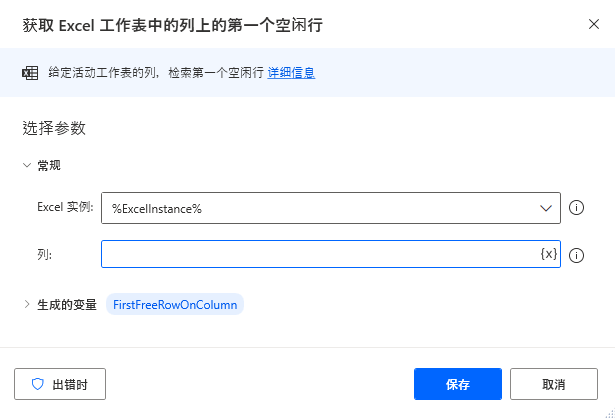
使用所选单元格作为引用
使用获取 Excel 工作表中的所选单元格范围操作以查看当前选择了哪些单元格。 这将为您提供所选范围的第一列和最后一列以及第一行和最后一行的索引。
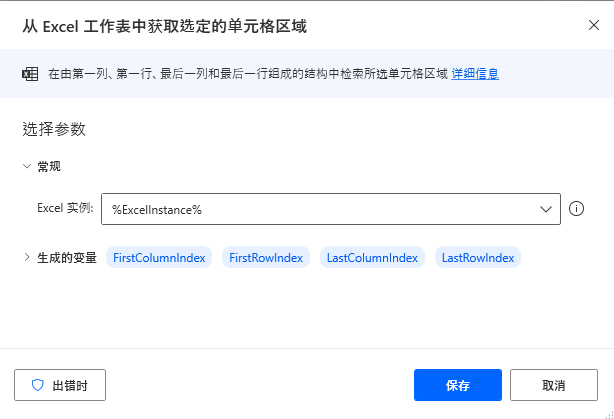
更改所选单元格
- 使用“选择 Excel 工作表中的单元格”操作以更改选择了哪些单元格。
- 您可以通过提供所选单元格的左上角和右下角的坐标来指定范围。
- 或者,您可以选择相对于当前活动单元格的单元格范围。
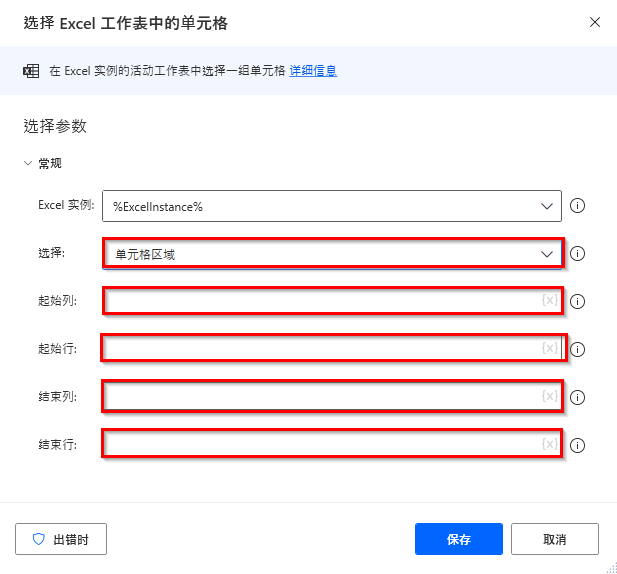
或者,将选择选项设置为相对于活动单元格的单元格范围,以从当前所选的单元格中选择多个单元格。
激活特定单元格
若要激活特定单元格,请使用激活 Excel 工作表中的单元格操作。 在激活字段中,您可以选择按其坐标(绝对指定单元格)指定单元格或相对于当前活动单元格(相对指定单元格)指定单元格。
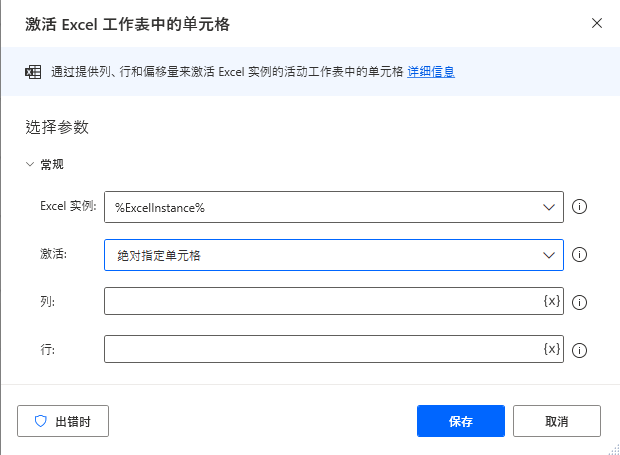
插入和删除行和列
此外,也可以使用适当的操作插入和删除列和行;但是,您需要指定列或行索引。 插入时,行或列将添加到指定的行或列之前。
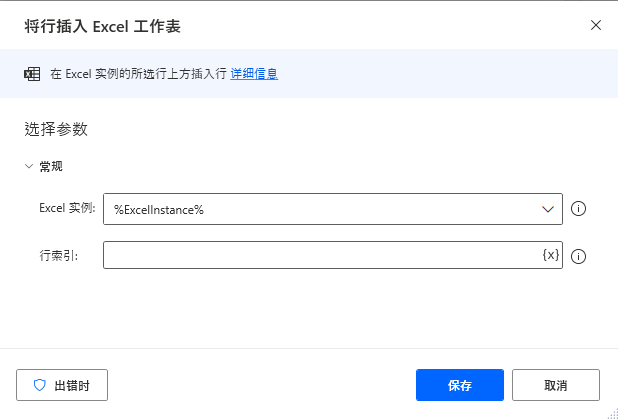
重设列或行的大小
现在,可以重设 Excel 实例活动工作表中选定列或行的大小
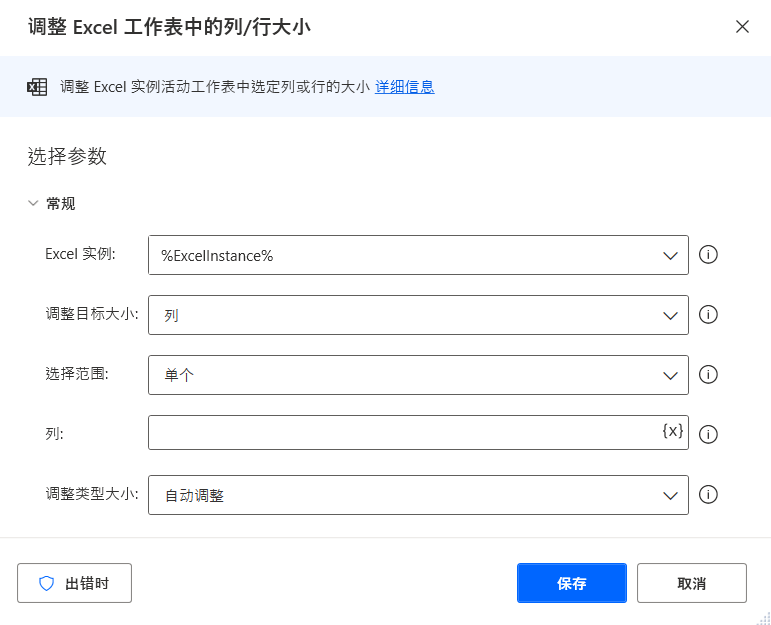
运行 Excel 宏
运行 Excel 宏操作运行在工作簿中保存的指定宏。 指定宏的名称和用分号 (;) 分隔的任何参数。
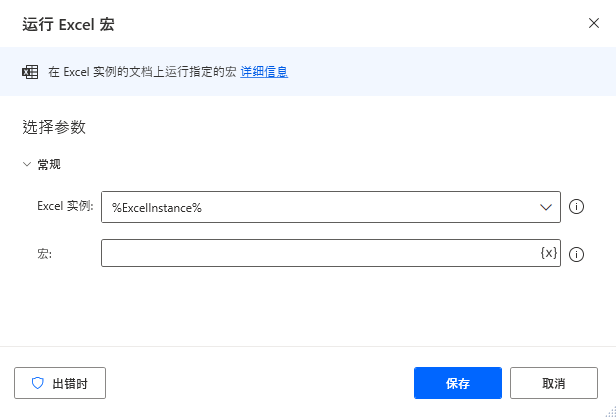
例如,Contoso Inc. 的销售部门使用的工作簿包含名为 OrderStatus 的宏。 宏需要两个参数:订单编号和用户名,然后返回客户的订单状态。 若要查找用户名 Rbotas 的订单编号 778,操作属性中的宏字段必须按如下所示设置格式:
OrderStatus;778;Rbotas
若要使用变量,而不是直接提供值,请按如下所示设置输入格式:
%MacroName%;%OrderNumber%;%UserName%
有关详细信息,请参阅 Excel 操作。